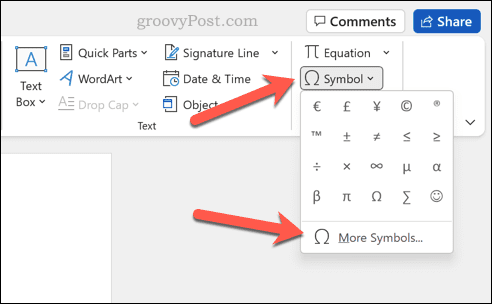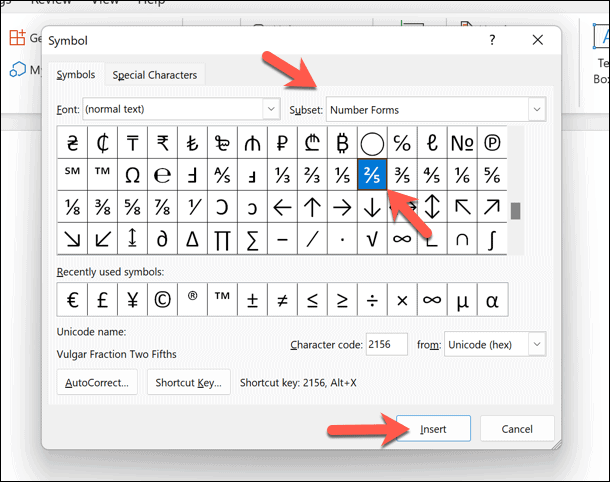Heim >häufiges Problem >So geben Sie Brüche in Word ein
So geben Sie Brüche in Word ein
- 王林nach vorne
- 2023-06-01 10:52:564809Durchsuche
Geben Sie Brüche in Word mithilfe der automatischen Formatierung ein.
Microsoft Word verfügt über viele Funktionen, die Ihnen beim Tippen helfen sollen. Am nützlichsten ist Automatische Formatierung. Wenn Sie bestimmte Wörter oder Ausdrücke eingeben, korrigiert Word diese automatisch, sodass sie richtig sind.
Wenn Sie Brüche mit bestimmten Symbolen eingeben, hilft Ihnen die automatische Formatierung, Fehler zu korrigieren. Dies macht das Eingeben von Brüchen in Word sehr einfach. Wenn der Bruch, den Sie verwenden müssen, nicht in der Liste enthalten ist, können Sie ihn zur automatischen Formatierungsliste von Word hinzufügen.
Öffnen Sie dazu ein Word-Dokument, geben Sie den Bruch mit Schrägstrichen ein und drücken Sie dann Leertaste. Wenn Sie beispielsweise 1/2 in Word eingeben, wird es automatisch in die passenden Sonderzeichen umgewandelt.
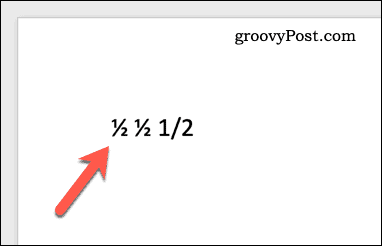
Wenn sich der Bruch nicht automatisch ändert, müssen Sie das Wörterbuch für die automatische Formatierung (Autokorrektur) an den von Ihnen eingegebenen Bruch anpassen ( z.B. 1/2) und das Sonderzeichen des Bruchs, den es darstellt.
Brüche mit Sonderzeichen einfügen
Wenn Sie die automatische Formatierungsfunktion von Word nicht verwenden können, um Brüche in Sonderzeichen umzuwandeln, können Sie sie direkt einfügen. Dadurch können Sie problemlos Brüche in Word eingeben.
Sonderzeichen in Microsoft Word einfügen:
- Öffnen Sie Ihr Microsoft Word-Dokument.
- Platzieren Sie den blinkenden Cursor an der Stelle, an der Sie das Bruchzeichen einfügen möchten.
- Drücken Sie in der Multifunktionsleiste , um das Symbol > > das Symbol „Mehr“ einzufügen.

- Wählen Sie im Fenster Symbol die Zahlenform aus der Dropdown-Liste Teilmenge aus Speisekarte .
- Suchen Sie den gesuchten Bruchwert aus der angezeigten Symbolliste.
- Wenn Sie die gewünschte Partitur gefunden haben, doppelklicken Sie darauf, um sie in das Dokument einzufügen. Alternativ wählen Sie das Symbol aus und drücken die Schaltfläche Einfügen .

- Wenn Sie fertig sind, schließen Sie das Menü Symbol.
Wiederholen Sie diesen Vorgang für die anderen Bruchsymbole und bewegen Sie den blinkenden Cursor an die neue Position, bevor Sie beginnen, um eine korrekte Bearbeitung sicherzustellen. Sie können Sonderzeichen in Windows 11 eingeben, kopieren und bei Bedarf direkt in Dokumente einfügen.
Das obige ist der detaillierte Inhalt vonSo geben Sie Brüche in Word ein. Für weitere Informationen folgen Sie bitte anderen verwandten Artikeln auf der PHP chinesischen Website!
In Verbindung stehende Artikel
Mehr sehen- PHP-Schulungs- und Entwicklungskurse
- PHP-Schulungseinrichtungen vermitteln verschiedene Frameworks
- Welche Ausbildungsstätten für PHP-Softwareentwickler gibt es?
- Die 5 besten USB-Verlängerungskabel für Webcams [Leitfaden 2022]
- Microsoft veröffentlicht ein neues, leichtes, verifiziertes Windows 11-Betriebssystem, das bei Ihnen möglicherweise nicht funktioniert